时间:2016-08-25 13:54来源:专注于win7 作者:系统哥官网
使用xp系统观看视频时,当碰到经典的视频对白想记录下来,如果使用手工本记录的话又太麻烦了。这时候可以使用XP系统自带的录音机功能将视频的对白录下来,那么如何使用XP系统的录音机功能将视频对白录下来?下面小编给大家介绍操作步骤,具体如下:
1、在任务栏上的音量按钮上右键,选择“调整音频属性”,在音频设备选项卡的“录音”一栏中选“音量”按钮。
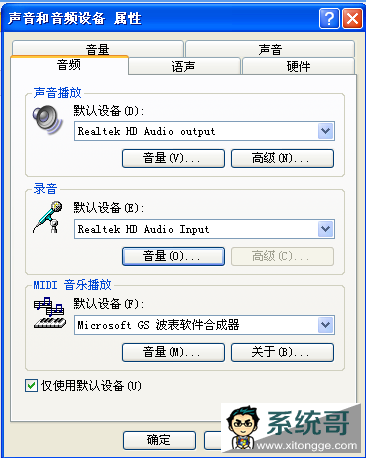
2、 在弹出的“录音控制”窗口中,单击“选项”菜单的“属性”
3、 在弹出的“属性”窗口中,“显示下列音量控制”列表中勾选“立体声混音”,单击“确定”。
4、返回到“录音控制”窗口,会发现该窗口中比先前多了“立体声混音”。勾选下方“选择”一项的复选框,然后直接关闭该窗口。
5、一般情况下,录音机录制60s后便会自动停止,为避免录音半途中断,可先录制一个符合录制要求时间的空白录音文件。
6、反复点按录音键,在无声音的情况下点按录音机的录音键,待录音机录够60s停止后继续点按录音键,每按1次多60s,直到满足为止。
以上就是今天所分享的如何使用XP系统的录音机功能将视频对白录下来的操作方法,希望对大家有所帮助。